iPhoneで撮りためた写真が増え続け、iCloudの設定が合っているのか不安になることはありませんか。
ここでは、長年の現場で磨いた整理術をもとに、自動バックアップの流れから家族と共有する小技、さらに容量を節約しながらパソコンでも扱いやすくするコツまでを順序立てて示し、容量不足や転送ミスの不安を軽減できます。
設定の流れをつかむことで数分後には大切な思い出を安全に守れます、いつでもどこでも取り出せる環境が整いますので、安心感を手に入れるためにまずは最初のステップを一緒に進めてみませんか。
iPhoneの写真をiCloudに自動でバックアップする方法

iPhoneで撮った写真をiCloudに自動でバックアップすると、うっかり写真を消してしまっても安心できます。手間なく同期できるよう、まずは以下の準備をしてみましょう。
- 設定アプリを開きiCloud写真をオンにする
- Wi-Fiにつないで、電源接続中ならバックグラウンド同期が安定する
- 「iPhoneの最適化」を有効にして、端末容量を自動で節約
- 低データモード(通信量を抑える設定)をオフにすると大きな写真もスムーズにアップロード
- iCloudストレージの空き容量を定期的にチェックして、バックアップが止まらないようにする
Wi-Fi以外の通信だとアップロードが止まることがあるので、外出先でもバックアップしたいときはモバイル通信を許可しておくと安心です。
設定アプリからiCloud写真をオンにする手順

設定アプリを開き画面上部にある自分の名前をタップします。
次にiCloudを選んで写真をタップするとiCloud写真のスイッチが表示されます。このスイッチをオンにするとiPhoneで撮った写真や動画が自動的にクラウドへ保存されるようになります。
端末の空き容量を気にせずどんどん撮影できるので旅行先での思い出も安心して残せます。
ちょっとしたコツですが初回同期はデータ量が多いので電源とWi-Fi接続をした状態でオンにすると効率よく進みます。
①設定アプリを開いて一番上の自分の名前をタップ
ホーム画面から歯車アイコンの「設定」を探してタップしてください。
開くと画面の一番上にユーザー名が表示されています。そこをタップするとApple IDとiCloudの設定画面に進めます。
②「iCloud」を選び「写真」をタップ
設定アプリで自分の名前をタップしたあと、iCloudを選びます。画面に並ぶ項目の中から写真を見つけてタップしてください。
iCloud写真の設定はWi-Fi接続中がおすすめです。モバイル通信で同期するとパケットを多く使うので気をつけましょう。
③「iCloud写真」をオンにする
Settingsアプリを開き画面上部の名前をタップします次にiCloud>写真を選び「iCloud写真」のスイッチをタッチして緑色にしますこれでデバイスの写真がクラウドに自動同期されます。
④「iPhoneのストレージを最適化」を選んで容量を節約
「iPhoneのストレージを最適化」は、写真のフルサイズデータをiCloudに預けて端末には軽量版を残す設定です。ローカルの空き容量をぐっと節約できるので、写真が多くなってきたときにとても頼もしいですよ。
設定アプリを開いて、画面上部の自分の名前→iCloud→写真の順に進みます。iCloud写真をオンにしてから「iPhoneのストレージを最適化」をタップすれば完了です。
フルサイズ写真はiCloudにのみ保存されます。オフラインで高画質を使いたいときは、写真アプリで個別に「元の写真をダウンロード」を選んでください。
⑤Wi-Fiに接続してアップロード完了まで待つ
自宅やカフェなど、安定したWi-Fiに接続してください。設定アプリの「Wi-Fi」で接続先を選び、しっかりマークが青く表示されればOKです。写真アップロードはバックグラウンドで動くので、アプリを閉じても大丈夫です。
アップロード状況は写真アプリの「ライブラリ」画面を下に引き下げるか、「写真」→「iCloud写真」を開くと表示されます。進行バーが消えて緑色のチェックマークが出ればアップロード完了です。
アップロード中はバッテリー消費が増えるので、なるべく充電ケーブルに繋いでおくと安心ですよ。
iCloud写真が使えるようになったら広がる楽しい活用アイデア
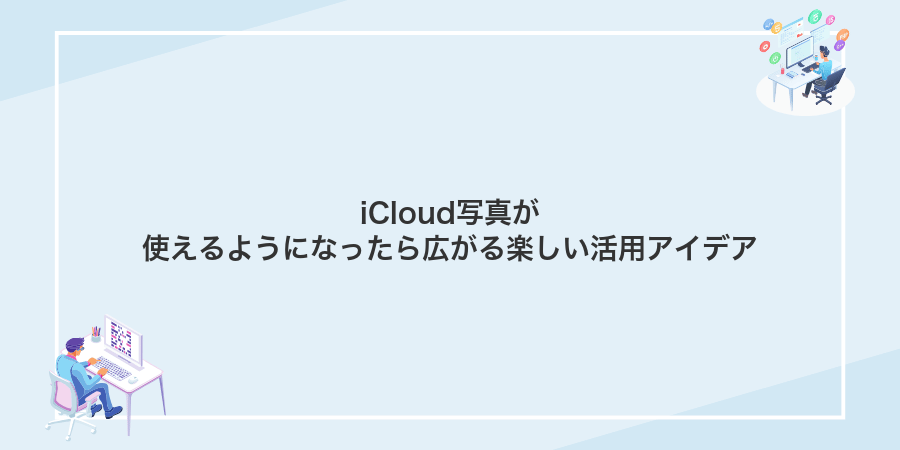
iCloud写真を使えるようになると、ただのバックアップ先としてだけでなく、毎日の写真ライフがもっとわくわくする活用法が広がります。
| アイデア | 活用ポイント |
|---|---|
| 共有アルバムでリアルタイム共有 | 旅行やイベントの写真を友達や家族と即共有して、一緒にアルバムを作成できる |
| スマートフォルダで自動振り分け | 人物や風景などAIが判別したカテゴリごとに自動仕分けして探しやすくなる |
| Mac連携で本格編集 | Macの大画面でレタッチやフィルターをかけると、iPhoneに自動反映されて手間いらず |
| メモリー機能で思い出再発見 | Live Photosをまとめて自動ムービーにしてくれるので、昔の写真が新鮮に蘇る |
家族と共有アルバムで思い出をシェア

家族と共有アルバムを使うと、写真や動画を選んで家族のメンバーに見せ合えるようになります。特におじいちゃんやおばあちゃんに孫の写真をすぐ届けられるのがうれしいポイントです。
投稿された写真にはみんなでコメントを付けたり、”いいね”をしたりできるので、心温まるやり取りが楽しめます。また、共有アルバムのデータはiCloud領域にカウントされないので、ストレージを節約しつつ気兼ねなく思い出を増やせるのも助かります。
写真アプリで「共有アルバム」を作成して招待を送る
画面下部のアルバムタブをタップします。ここから共有アルバムを作成できます。
画面右上の+をタップし、表示されるメニューから新規共有アルバムを選びましょう。
好きな名前を入力し、招待したい相手のメールアドレス(Apple ID)を入力します。準備ができたら作成をタップしてください。
作成した共有アルバムを開き、写真を追加をタップします。追加したい写真を選び投稿すると招待状が送られます。
招待先はiCloudメール以外でも登録済みのApple IDを指定できます。相手が承認しないと利用開始できないので注意してください。
コメントやリアクションで会話を楽しむ
共有アルバムの中からコメントしたい写真をタップし、画面下の吹き出しアイコンを選びます。キーボードが表示されたら思いのままにメッセージを入力し、送信ボタンを押しましょう。
会話の中で相手の名前を呼びたいときは「@ユーザー名」を入れると通知が届くよ。
写真を表示した状態で画面をダブルタップすると、ハートマークがポンと飛びます。長押しすると笑顔やサムズアップなど好みのアイコンに変えられます。
ちょっとしたリアクションならテキストを打たずに気軽にやり取りできるので、遠くにいる家族とも楽しいコミュニケーションが続けられます。
共有相手に通知が届くので、深夜のコメントは時間帯に注意しましょう。
アルバムごとに公開停止や削除もいつでもできる
共有しているアルバムは必要に応じていつでも公開停止や削除ができるので、自分だけの写真管理も気軽に楽しめます。
写真アプリを開いて「アルバム」タブを選び、「共有アルバム」セクションから管理したいアルバムを見つけてタップします。
右上の「…」ボタンをタップし、「人型アイコン」を選ぶと共有メンバーの一覧や設定が表示されます。
「共有を停止」をタップし、確認ダイアログで「停止」を選ぶと写真へのアクセスがすぐにオフになります。
一覧画面に戻り、削除したいアルバムを左にスワイプして「削除」をタップすると完全に消せます。
共有を停止すると招待済みの人も写真を見られなくなるので、必要なら事前に一声かけておくと安心です。
MacやWindowsでも写真をサッと取り出す
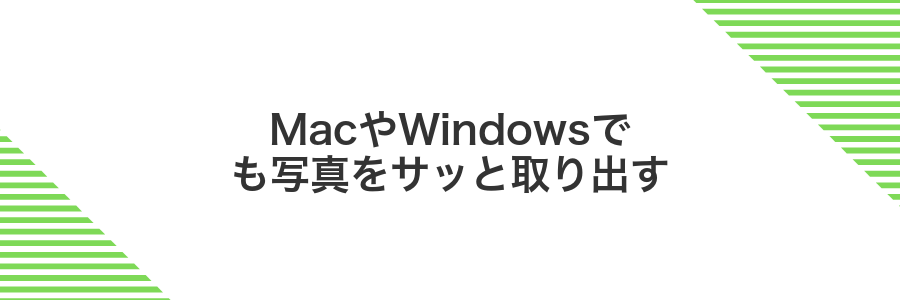
iCloudに保存した写真は、Macなら「写真」アプリにそのまま同期できて、Windowsでは専用の「iCloud for Windows」を入れるだけでエクスプローラーからサッと取り出せます。どちらの環境でも〈撮ったままのオリジナル画質〉で確認できるので、編集やバックアップにもぴったりです。
PCで写真を管理するときのいいところはこれです。
- オリジナルデータそのまま:画質やメタデータを損なわずにダウンロードできる
- フォルダ管理が自由:日付やイベントごとにフォルダ分けして整理しやすい
- 一括ダウンロードが楽:数百枚の写真もまとめて取得できるから大掃除もラクラク
Macの写真アプリを開くだけで同期されたライブラリを見る
DockやLaunchpadの写真アイコンをクリックしてアプリを立ち上げてください。
サイドバーの「ライブラリ」欄にある“すべての写真”をクリックすると、iCloudと同期された写真が並びます。
ウィンドウ下部に表示されるクラウドアイコンを見て、アップロードやダウンロードが終わるまで少し待ちましょう。
写真が大量にあると同期に時間がかかることがあります。途中でネットワーク接続が切れないように注意してください。
Windowsは公式iCloudアプリをインストールして写真をダウンロード
WindowsパソコンからiCloudの写真を手軽に取り込むには、公式アプリを使うのがいちばん安心です。実際にインストールから設定までスムーズに進める方法を紹介します。
Windows 10または11のPCなら、スタートメニューからMicrosoft Storeを開いて
インストールが終わったらアプリを起動してApple IDとパスワードを入力します。二段階認証が有効なら、iPhoneに届く確認コードを忘れずに入力してください。
アプリ内のオプション画面で「写真」にチェックを入れます。ダウンロード先フォルダをわかりやすい場所(例:ピクチャ>iCloudPhotos)に変更すると管理が楽になります。
Windowsエクスプローラーを開き、設定したフォルダを見てみましょう。同期が完了すると、iPhoneで撮影した写真が並んでいます。
同期中はPCがスリープすると止まるので、作業が終わるまで電源設定を変更しておくと安心です。
ブラウザからiCloud.comにアクセスして閲覧することも可能
iCloudにアップロードした写真は、パソコンやAndroid端末でもチェックしたくなることがあります。そんなときは、ブラウザからiCloud.comにログインしてみましょう。
ChromeやSafariなど、お好みのブラウザを開いてください。
アドレスバーにhttps://www.icloud.comと入力して移動します。
iPhoneで使っているApple IDとパスワードを入力し、二要素認証コードも合わせて入力してください。
表示されたアプリアイコンから「写真」をクリックすると、アップロード済みの画像を一覧できます。
共有PCでは必ずサインアウトして、ログイン情報が残らないようにしてください。
容量不足を感じたら古いデータを整理してスッキリ

iCloudの空き容量がギリギリになってきたら、撮りっぱなしの古い写真や使わない動画を見直すのが効果的です。不要なスクリーンショットを削除したり、ぼやけた写真を整理したりするとパッと容量が空き、新しい大切な思い出も安心してバックアップできます。
設定アプリで「iCloudストレージを管理」を開く
ホーム画面から設定アプリをタップして開きます。
画面上部にある名前とアイコンをタップして Apple ID の画面に移動します。
「iCloud」を選びます。
「ストレージを管理」をタップして iCloud の使用状況を確認できる画面を開きます。
不要なバックアップや大きなファイルを削除して空きを作る
iCloudの空き容量がいっぱいだと写真のバックアップが止まってしまいがちです。そこで、もう使わない古い端末のバックアップや、サイズの大きいファイルをさくっと整理して空きを確保してみましょう。
設定を開き、画面上の名前→iCloud→ストレージ管理→バックアップの順に進みます。リストから不要な端末を選び、バックアップを削除すると空きができます。
同じくストレージ管理→書類とデータを開くと、アプリごとの使用量がズラリと並びます。容量が大きいものをタップし、不要なデータをオフロードまたは削除しましょう。
大切なバックアップやファイルを消すと復元できない場合があるので、本当に不要かよく確認してください。
必要に応じてストレージプランをアップグレードする
設定アプリを開いて画面上部の自分の名前をタップします。
「iCloud」を選び「ストレージを管理」をタップします。
表示されたプランから必要な容量を選んで画面の案内に沿って購入を完了させます。
ファミリー共有で支払いを分担している場合は、家族メンバーを設定しておくと後から追加容量をシェアできて安心です。
プラン変更後に反映まで数分かかることがあるため、購入直後はバックアップ状況を確認しておくと慌てずにすみます。
オフラインでも見たい写真を手元に残す

外出先で急に写真を振り返りたくなったとき、電波が弱くてなかなか表示されないともどかしいですよね。
オフラインで保持を有効にすると、iCloudから選んだ写真やアルバムをあらかじめiPhone本体にダウンロードしておけます。飛行機や山奥などネットが不安定な場所でも、ストレスなくサクサク見返せるのが魅力です。ただし本体のストレージ容量を使うので、不要になったらこまめに写真を整理しておくと安心です。
写真アプリで残したい画像を選んで「ダウンロードを保持」をタップ
写真アプリを開き、端末に保存したい写真を探します。サムネイルに雲マークがあるものはiCloudにのみ保管されている写真です。
対象の画像を軽く長押しするとメニューが表示されるので、ダウンロードを保持を選んでください。これでオリジナルサイズの写真がiPhoneに残ります。
ダウンロード完了後は圏外でも高画質で閲覧できる
設定アプリを開いて「写真」→「iCloud写真」をタップして「オリジナルをこのiPhoneにダウンロード」を選びます。これで端末に高画質の写真が取り込まれます。
写真アプリでサムネイルに雲アイコンがないかチェックします。表示がクリアになっていればダウンロード完了のサインです。
飛行機モードに切り替えて写真アプリを開くと、圏外でもきれいなまま写真を楽しめます。旅行先や通勤中も安心です。
オリジナルをたくさん保存するとストレージを圧迫するので、よく見る写真だけダウンロードすると安心です。
不要になったら「ストレージを最適化」に戻して容量を節約
フル解像度をダウンロードした後は、iPhoneの空き容量を節約したくなりますよね。以下の手順で「ストレージを最適化」に戻してみましょう。
ホーム画面から設定をタップします。
下にスクロールして写真を選び、「iCloud写真」をオンにしたうえでiPhoneストレージを最適化をタップします。
よくある質問

iCloudの写真バックアップが動かないときは?
- iCloudの写真バックアップが動かないときは?
-
設定アプリの「写真」でiCloud写真がオンになっているかチェックしてください。Wi-Fiに接続し、電源に繋いだ状態で放置するとスムーズに同期されます。試しに手動で「今すぐアップデート」を選ぶと、設定ミスが見つかりやすいです。
ストレージが足りなくて警告が出るのはなぜ?
- ストレージが足りなくて警告が出るのはなぜ?
-
無料の5GBを超えると警告が出ます。不要なスクリーンショットをアルバムから削除したり、iPhoneの「最適化ストレージ」設定で端末の空き容量を確保するとすっきりします。実際に古いライブ写真を見直すだけで1GB以上増えました。
モバイルデータ通信でもバックアップできる?
- モバイルデータ通信でもバックアップできる?
-
設定→モバイル通信で「iCloud写真」をオンにすると、Wi-Fiなしでも同期できます。ただし大容量データを使うので、通信制限に注意してください。実際に外出先で試したら思いのほかギガを消費した経験があります。
写真を削除するとiCloudでも消える?
- 写真を削除するとiCloudでも消える?
-
iCloud写真は同期機能なので、端末で消すとクラウド側からも削除されます。大事な写真は別のアルバムやPCにエクスポートしておくと安心です。経験上、共有アルバムにコピーしておくと復元しやすかったです。
iCloudに写真を預けると元の画像は削除しても大丈夫?
iCloud写真機能を使うと、iPhoneとiCloudで写真が同期されるため、端末から画像を消すとクラウド上のデータも一緒に消えてしまいます。
もし「iCloud写真」で元データを長く残したいなら、定期的にMacや外付けHDDなどにフルサイズをコピーしておくと安心です。
- iCloud写真: 写真アプリと同期。端末で削除するとクラウドも消える
- iCloud Drive: 手動でアップロード。端末削除してもDrive内は維持
同期型のiCloud写真ではローカル削除がクラウド削除につながるので保存目的なら向きません
モバイルデータ通信でも自動アップロードされる?
iPhoneのiCloud写真機能は、初期設定だとWi-Fi接続のときだけ写真や動画を自動アップロードします。モバイルデータ通信でのアップロードはオフになっているので、外出先で通信量を気にせずに使えます。
でも、移動中に撮った写真もすぐバックアップしたいときには、設定アプリの「写真」>「モバイルデータ通信」をオンにしておくと、自動アップロードが有効になります。高速通信プランを契約しているときや、どうしてもバックアップを先延ばしにしたくないときにおすすめです。
無料の5GBで足りないときはどうする?
iCloudの無料容量が5GBだけだと、すぐにいっぱいになりがちですよね。もし容量が足りなくなったら、こんな方法を試してみましょう。
- iCloudストレージプランをアップグレード:月額130円から50GBに増やせるので写真も動画も安心して残せます
- 写真を最適化:設定アプリで「iPhoneストレージを最適化」をオンにすると、端末の空き容量も自動で確保できます
- 別のクラウドサービスを併用:GoogleフォトやDropboxなど無料プランで写真をバックアップして容量を分散できます
iCloud写真をオフにしたらデータは消える?
iCloud写真の設定をオフにしても、iCloud側のデータが完全に消えるわけではありません。オフにするとiPhoneとクラウドの同期が止まり、新しく撮った写真はクラウドにアップロードされなくなります。
ただしオフにするタイミングで「オリジナルをiPhoneにダウンロード」か「iPhoneから削除」を選ぶ画面が出ます。オリジナルをダウンロードすれば高画質のまま手元に残りますが、削除を選ぶと端末からは消えます。クラウド側には残ったままなので紛失は防げますが、手元に写真を残したいときは必ずダウンロードを選んでください。
iCloudをオフにする前に必ずバックアップやダウンロードを行って、大切な思い出を失わないように気をつけましょう。
WindowsパソコンでiCloud写真を見られる?
WindowsパソコンでもiCloud for Windowsアプリやブラウザ経由でiCloud写真を楽しめます。アプリを入れるとエクスプローラーにiCloud写真フォルダが自動でできて、新しい画像が勝手に同期されるので手間いらずです。ソフトを入れられない場合はブラウザでiCloud.comにログインすれば、職場のPCでもサクッと写真を確認したりダウンロードしたりできます。プログラマーの視点から言うと、セキュリティポリシーに合わせてアプリ版とブラウザ版を使い分けると安心感が増します。
まとめ

これまでにご紹介したように、iCloud写真を活用すれば、iPhoneの容量不足や整理の手間をサクッと解決できます。
- iCloud写真をオンにする:設定アプリで「写真」→「iCloud写真」を有効にして自動バックアップをスタートします。
- ストレージを最適化:「iPhoneのストレージを最適化」にチェックを入れて、端末の空き容量を確保します。
- アルバムやキーワードで整理:撮影日やイベントごとにアルバムを作成したり、検索しやすいキーワードをつけておくとスムーズです。
これで大切な写真がいつでも見つかり、ストレージにもゆとりが生まれます。さあ、すっきり管理されたフォトライフを楽しんでください。
